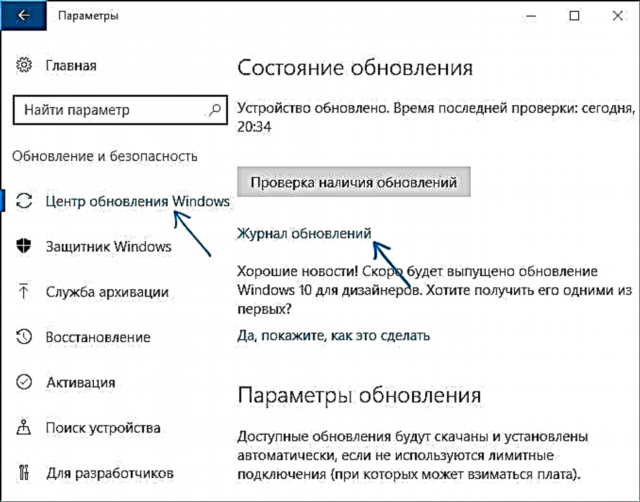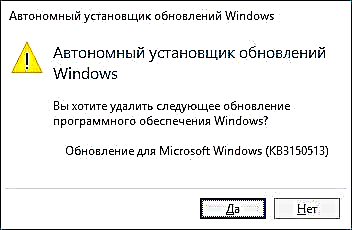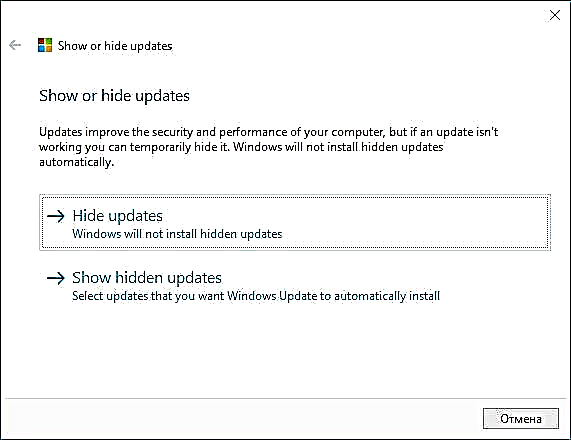કેટલાક કિસ્સાઓમાં, વિન્ડોઝ 10 ના આપમેળે ઇન્સ્ટોલ કરેલા અપડેટ્સ કમ્પ્યુટર અથવા લેપટોપમાં સમસ્યા .ભી કરી શકે છે - ઓએસ પ્રકાશિત થયા પછી આ ઘણી વખત બન્યું છે. આવી પરિસ્થિતિઓમાં, તમારે નવીનતમ ઇન્સ્ટોલ કરેલા અપડેટ્સ અથવા વિશિષ્ટ વિન્ડોઝ 10 અપડેટને અનઇન્સ્ટોલ કરવાની જરૂર પડી શકે છે.
આ માર્ગદર્શિકામાં વિન્ડોઝ 10 અપડેટ્સને અનઇન્સ્ટોલ કરવાની ત્રણ સરળ રીતો છે, તેમજ ભવિષ્યમાં ચોક્કસ દૂરસ્થ અપડેટ્સ ઇન્સ્ટોલ થવાથી અટકાવવાનો એક માર્ગ. વર્ણવેલ પદ્ધતિઓનો ઉપયોગ કરવા માટે, તમારી પાસે કમ્પ્યુટર પર એડમિનિસ્ટ્રેટર અધિકારો હોવા આવશ્યક છે. તે ઉપયોગી પણ હોઈ શકે છે: વિન્ડોઝ 10 અપડેટ્સને સંપૂર્ણપણે અક્ષમ કેવી રીતે કરવું.
સેટિંગ્સ અથવા વિન્ડોઝ 10 કંટ્રોલ પેનલ દ્વારા અપડેટ્સને દૂર કરવું
વિન્ડોઝ 10 સેટિંગ્સ ઇંટરફેસમાં અનુરૂપ આઇટમનો ઉપયોગ કરવાનો પ્રથમ રસ્તો છે.
આ કિસ્સામાં અપડેટ્સને દૂર કરવા માટે, તમારે આ પગલાંને અનુસરવાની જરૂર રહેશે.
- સેટિંગ્સ પર જાઓ (ઉદાહરણ તરીકે, વિન + આઇ કીનો ઉપયોગ કરીને અથવા પ્રારંભ મેનૂ દ્વારા) અને આઇટમ "અપડેટ અને સુરક્ષા" ખોલો.
- "વિંડોઝ અપડેટ" વિભાગમાં, "ઇતિહાસ અપડેટ કરો" ને ક્લિક કરો.
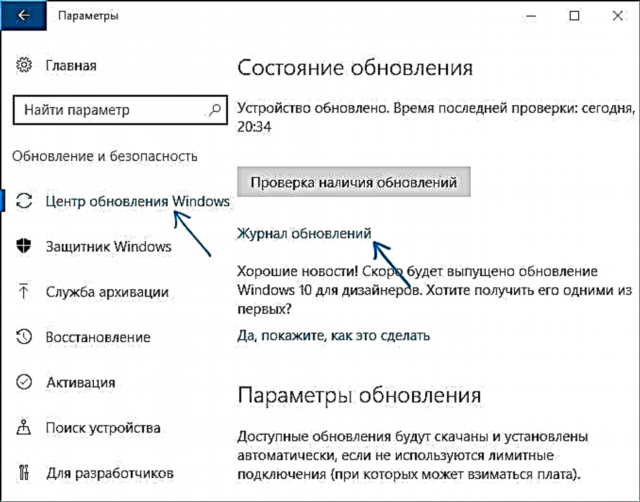
- અપડેટ લ logગની ટોચ પર, અપડેટ્સને અનઇન્સ્ટોલ કરો ક્લિક કરો.

- તમે ઇન્સ્ટોલ કરેલા અપડેટ્સની સૂચિ જોશો. તમે જેને કા removeવા માંગો છો તે પસંદ કરો અને ટોચ પર "કા Deleteી નાંખો" બટનને ક્લિક કરો (અથવા જમણું-ક્લિક સંદર્ભ મેનૂનો ઉપયોગ કરો).

- અપડેટ કાtionી નાખવાની પુષ્ટિ કરો.

- Completeપરેશન પૂર્ણ થવા માટે રાહ જુઓ.
વિન્ડોઝ 10 કંટ્રોલ પેનલ દ્વારા તેમને કા deleteી નાખવાના વિકલ્પ સાથે તમે અપડેટ્સની સૂચિ પણ મેળવી શકો છો: આ માટે, નિયંત્રણ પેનલ પર જાઓ, "પ્રોગ્રામ્સ અને સુવિધાઓ" પસંદ કરો અને પછી ડાબી બાજુએ સૂચિમાં "ઇન્સ્ટોલ કરેલા અપડેટ્સ જુઓ" પસંદ કરો. અનુગામી ક્રિયાઓ ઉપરના ફકરા 4-6 જેવી જ હશે.
કમાન્ડ લાઇનનો ઉપયોગ કરીને વિન્ડોઝ 10 અપડેટ્સને કેવી રીતે દૂર કરવું
ઇન્સ્ટોલ કરેલા અપડેટ્સને દૂર કરવાની બીજી રીત એ આદેશ વાક્યનો ઉપયોગ છે. પ્રક્રિયા નીચે મુજબ હશે:
- એડમિનિસ્ટ્રેટર તરીકે કમાન્ડ લાઇન ચલાવો અને નીચેનો આદેશ દાખલ કરો
- ડબલ્યુએમસી ક્યુએફ સૂચિ સંક્ષિપ્ત / બંધારણ: ટેબલ
- આ આદેશના પરિણામ રૂપે, તમે KB પ્રકારનાં અપડેટ કરેલા અપડેટ્સ અને અપડેટ નંબરની સૂચિ જોશો.

- બિનજરૂરી અપડેટને દૂર કરવા નીચેના આદેશનો ઉપયોગ કરો.
- wusa / અનઇન્સ્ટોલ / કેબી: update_number

- આગળ, તમારે પસંદ કરેલા અપડેટને દૂર કરવા theફલાઇન અપડેટ ઇન્સ્ટોલરની વિનંતીની પુષ્ટિ કરવાની જરૂર રહેશે (વિનંતી દેખાઈ શકે નહીં).
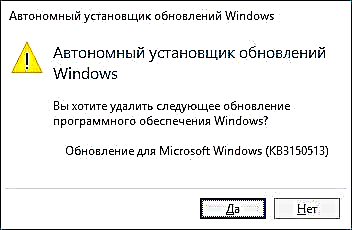
- દૂર થવા માટે રાહ જુઓ. તે પછી, જો અપડેટને દૂર કરવાનું પૂર્ણ કરવું જરૂરી છે, તો તમને વિન્ડોઝ 10 - રીબૂટ ફરીથી પ્રારંભ કરવાનું કહેવામાં આવશે.

નોંધ: જો તમે પગલા 5 માં આદેશનો ઉપયોગ કરો છો wusa / અનઇન્સ્ટોલ / કેબી: update_number / શાંત તો પછી પુષ્ટિ પૂછ્યા વિના અપડેટ કા beી નાખવામાં આવશે, અને જો જરૂરી હોય તો રીબૂટ આપમેળે કરવામાં આવશે.
વિશિષ્ટ અપડેટના ઇન્સ્ટોલેશનને કેવી રીતે અક્ષમ કરવું
વિન્ડોઝ 10 ના પ્રકાશન પછી ટૂંક સમયમાં, માઇક્રોસોફ્ટે શ Upd અથવા હિડ અપડેટ્સ નામની એક વિશેષ યુટિલિટી રજૂ કરી, જે તમને અમુક અપડેટ્સના ઇન્સ્ટોલેશનને અક્ષમ કરવાની મંજૂરી આપે છે (તેમજ વિન્ડોઝ 10 ડ્રાઇવર અપડેટ્સ માર્ગદર્શિકાને કેવી રીતે અક્ષમ કરવી તે પહેલાં વર્ણવ્યા અનુસાર).
તમે ઉપયોગિતાને સત્તાવાર માઇક્રોસ .ફ્ટ વેબસાઇટ પરથી ડાઉનલોડ કરી શકો છો. (પૃષ્ઠના અંતની નજીક, આઇટમ "પેકેજ ડાઉનલોડ કરો અથવા અપડેટ્સ બતાવો અથવા છુપાવો"), અને તેના પ્રક્ષેપણ પછી, તમારે નીચેના પગલાં ભરવાની જરૂર રહેશે.
- "આગલું" ક્લિક કરો અને થોડી વાર રાહ જુઓ જ્યારે અપડેટ શોધવામાં આવશે.
- ક્લિક કરો અપડેટ્સ છુપાવો (અપડેટ્સ છુપાવો) પસંદ કરેલા અપડેટ્સને અક્ષમ કરવા માટે. બીજું બટન છે છુપાયેલા અપડેટ્સ બતાવો (છુપાયેલા અપડેટ્સ બતાવો) તમને અક્ષમ કરેલા અપડેટ્સની સૂચિ જોવા અને ફરીથી તેનો ઉપયોગ કરવાની મંજૂરી આપે છે.
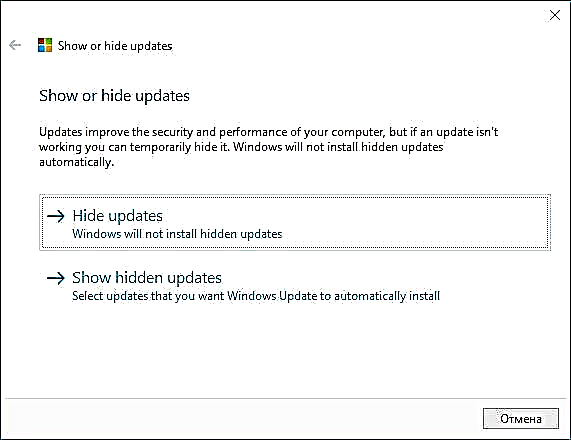
- અપડેટ્સ માટે બ Checkક્સને તપાસો જે ઇન્સ્ટોલ ન થવા જોઈએ (ફક્ત અપડેટ્સ જ નહીં, પણ હાર્ડવેર ડ્રાઇવરો પણ સૂચિબદ્ધ થશે) અને "આગલું" ક્લિક કરો.

- "મુશ્કેલીનિવારણ" પૂર્ણ ન થાય ત્યાં સુધી પ્રતીક્ષા કરો (એટલે કે, કેન્દ્ર દ્વારા અપડેટ્સની શોધ બંધ કરવી અને પસંદ કરેલા ઘટકો ઇન્સ્ટોલ કરવું).
તે બધુ જ છે. પસંદ કરેલા વિંડોઝ 10 અપડેટનું આગળનું ઇન્સ્ટોલેશન અક્ષમ કરવામાં આવશે જ્યાં સુધી તમે તેને ફરીથી તે જ ઉપયોગિતા (અથવા માઇક્રોસોફ્ટ કંઇક કરે ત્યાં સુધી) નો ઉપયોગ કરીને સક્ષમ નહીં કરો.